Corregir vulnerabilidades actualizando el Firmware en Network Configuration Manager
¿Cómo ejecutar actualizaciones de firmware en Network Configuration Manager?
¿Desea actualizar de forma masiva el firmware de sus dispositivos de red? Nuestros expertos le pueden mostrar cómo.
Los requisitos para actualizar el firmware para un router Cisco IOS
- Requisito de memoria: El router debe tener suficiente memoria de disco o flash para almacenar el Cisco IOS. El router también debe tener suficiente memoria (DRAM) para ejecutar el Cisco IOS. Si el router no tiene suficiente memoria (DRAM), tendrá problemas de arranque cuando lo haga mediante el nuevo Cisco IOS.
- Interfaces y módulos compatibles: Usted debe garantizar que el nuevo Cisco IOS es compatible con todas las interfaces y módulos en el router.
- Función de software compatible: Usted debe garantizar que el nuevo Cisco IOS es compatible con todas las funciones utilizadas con el antiguo Cisco IOS.
Actualización de Cisco IOS
Una vez que se satisfacen todos los requisitos, usted debe realizar los siguientes pasos para actualizar el firmware en un dispositivo Cisco:
- Descargue la imagen del software Cisco IOS en el servidor TFTP en Network Configuration Manager.
- Verifique si el servidor TFTP tiene conectividad IP con el router. Con el fin de lograr la conexión, la interfaz del router y el servidor TFTP deben tener una dirección IP en el mismo rango o un gateway predeterminado configurado.
- Una vez que se establece la conexión, copie la imagen de IOS al router desde el servidor TFTP.
- Guarde la configuración y recargue el router.
- Luego de que la recarga esté completa, el router ejecutará la imagen de software de Cisco IOS deseada.
Comando de ejemplo para copiar una imagen del IOS al router:
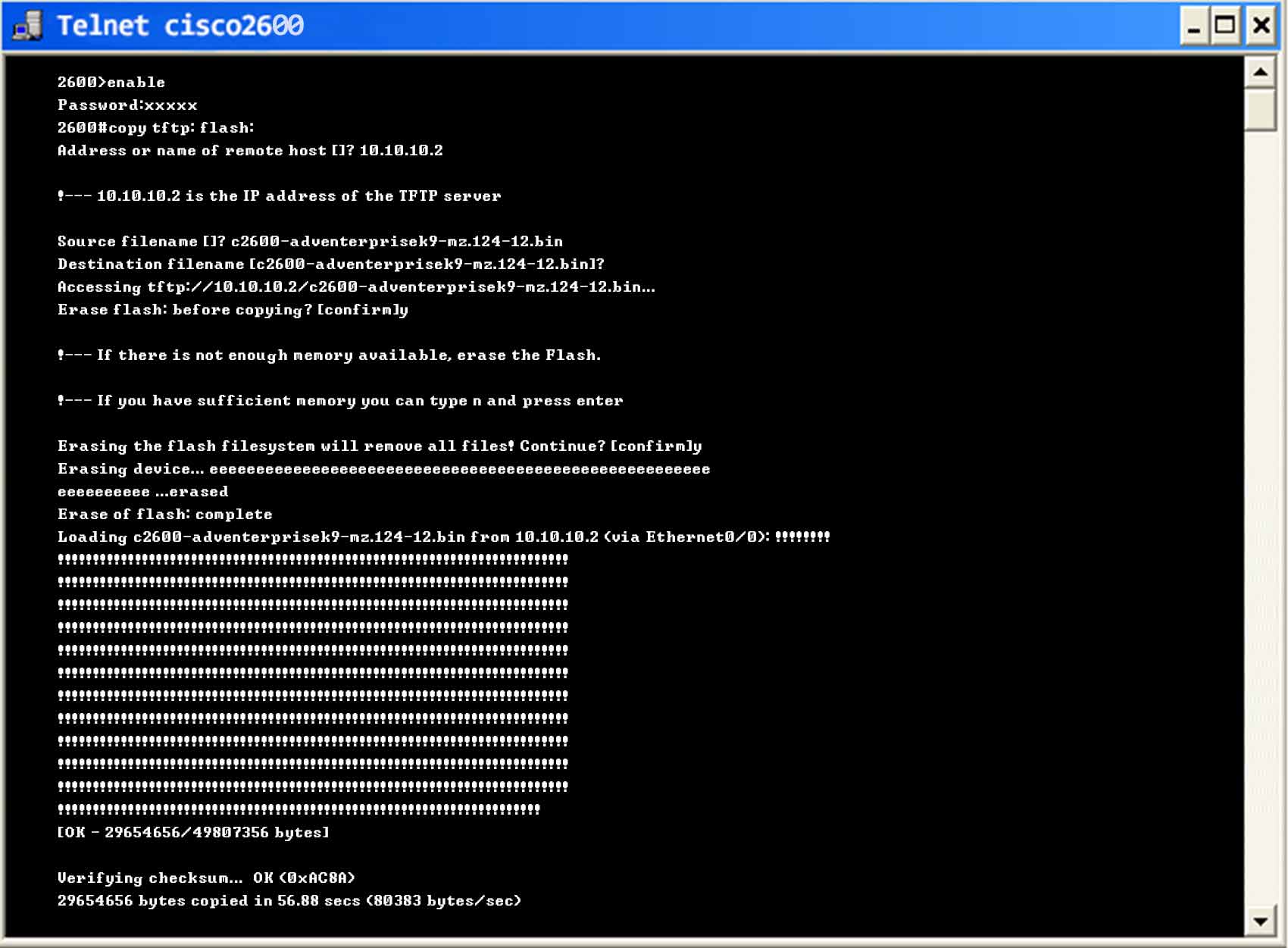
La terminal anterior muestra el comando de ejemplo que se ejecutará en Telnet o PuTTY. Los correspondientes comandos del configlet para actualizar el firmware en Network Configuration Manager se muestran a continuación:
<command prompt=']?'>copy tftp: flash:</command>
<command prompt=']?'>%TFTP_SERVER_IP%</command>
<command prompt=']?'>%SOURCE_FILE_NAME%</command>
<command prompt='confirm'>%DESTINATION_FILE_NAME%</command>
<command timeout='120' suffix='$NO_ENTER'>y</command>
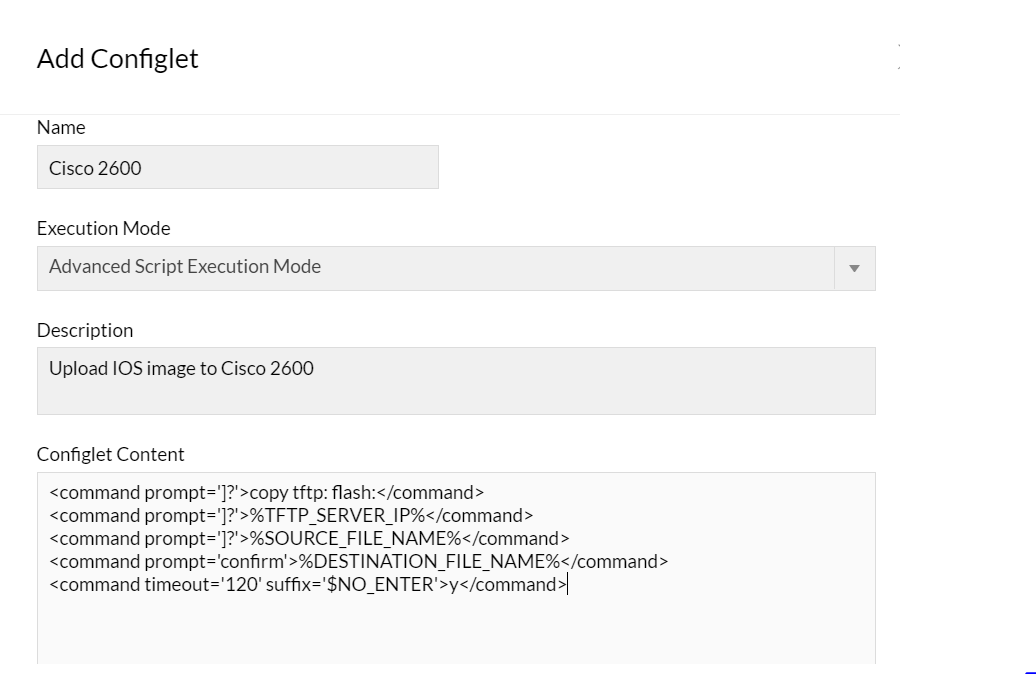
Una vez que se dan los comandos, los configlets se pueden aplicar de forma masiva a varios dispositivos para actualizar el firmware. No solo eso, con la ayuda de los configlets puede también ejecutar comandos para corregir errores y hacer cambios masivos.
Asimismo, aprenda sobre las vulnerabilidades de firmware para identificar posibles amenazas en la red y cómo corregirlas.